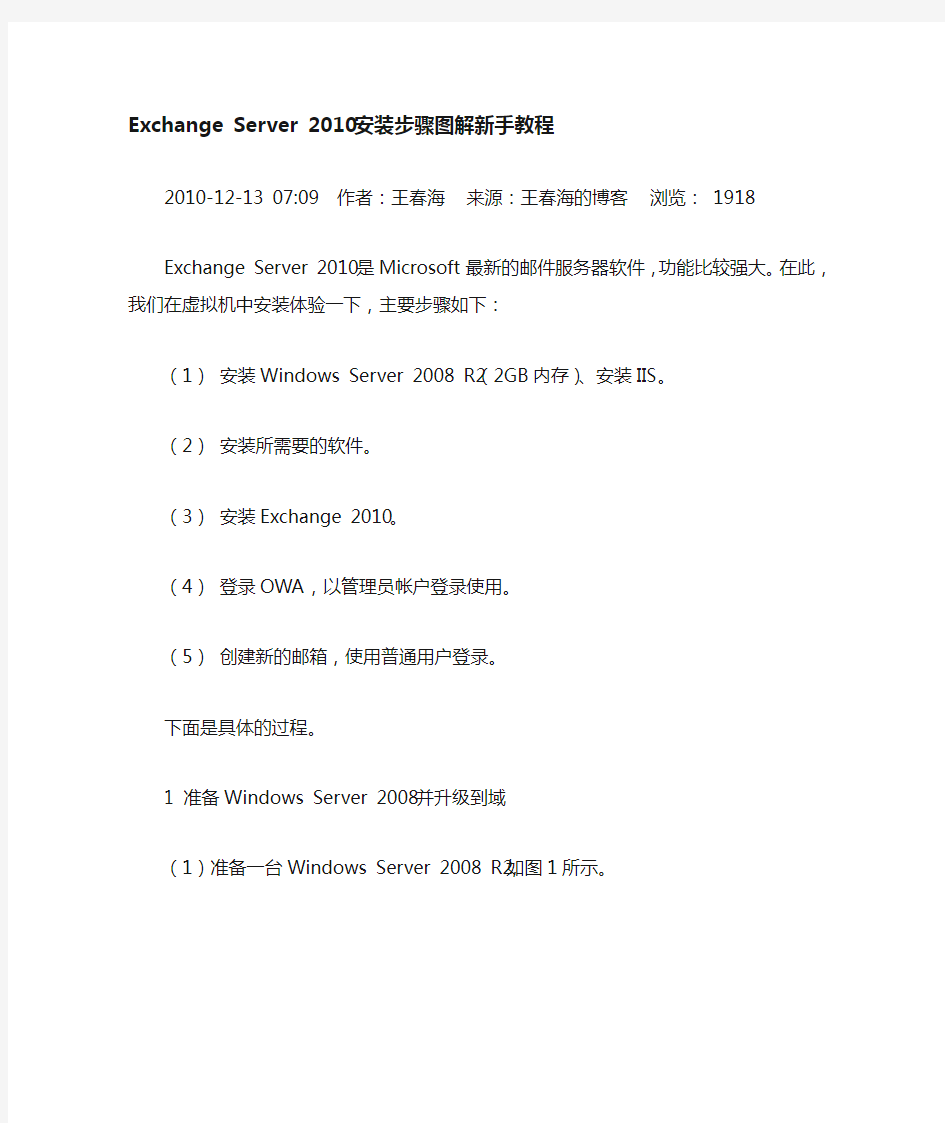

Exchange Server 2010安装步骤图解新手教程
2010-12-13 07:09 作者:王春海来源:王春海的博客浏览:1918
Exchange Server 2010是Microsoft最新的邮件服务器软件,功能比较强大。在此,我们在虚拟机中安装体验一下,主要步骤如下:
(1)安装Windows Server 2008 R2(2GB内存)、安装IIS。
(2)安装所需要的软件。
(3)安装Exchange 2010。
(4)登录OWA,以管理员帐户登录使用。
(5)创建新的邮箱,使用普通用户登录。
下面是具体的过程。
1 准备Windows Server 2008并升级到域
(1)准备一台Windows Server 2008 R2,如图1所示。
图1 Windows Server 2008 R2
(2)设置静态IP地址、设置DNS地址为127.0.0.1(代表自己),这是为升级到Active Directory准备,如图2所示。
图2 设置IP地址
(3)升级到Active Directory,设置域名为https://www.doczj.com/doc/414425688.html,,如图3所示。
图3 升级到域
(4)设置林功能级别为“Windows Server 2008 R2”级别,如图4所示。
图4 设置林功能级别
(5)同时安装“DNS服务器”,如图5所示。
图5 安装DNS
(6)升级到Active Directory后,自动重新启动计算机,如图6所示。
图6
2 安装IIS及其他必备软件
Exchange 2010的OWA需要IIS的支持,在安装Exchange 之前,建议先安装IIS及其管理工具,如图7所示。
图7 安装IIS及其管理工具
从https://www.doczj.com/doc/414425688.html,/fwlink/?linkID=123380下载并安装“2007 Office System转换器:Microsoft筛选包”,如图8、图9所示。
图8 安装筛选包
图9
安装完IIS之后,需要再次重新启动计算机。否则在安装Exchange Server 2010时,会出现提示信息,如图10所示。
图10 缺少软件、需要重启
3 安装Exchange Server 2010
运行Exchange Server 2010安装程序,按照步骤安装。(1)选择“仅从DVD安装语言”,如图11所示。
图11 选择Exchange语言选项(2)安装Exchange,如图12所示。
图12 安装Exchange
(3)开始安装Exchange,如图所示,整个安装大约25分钟左右。
Exchange Server 2010 的安装 每一个技术课程都是由浅至深的过程,我选择了最简单的安装做为Exchange Server 2010系列的开篇,如果你安装过2003或是2007下面的过程应该不会陌生,因此这一篇的重点还是在如何做好组织及服务器的前提准备上。 在把视野放到安装服务器前,我们首先需要对环境中的组织结构进行评估。这个步骤里我们需要考虑: 1.现有域的功能级别。Exchange Server 2010需要2003域功能级别,在提升功能级别前你需要考虑现有环境中的2000的域控制器,以及现有应用程序的兼容性。 2.保证每个Exchange AD站点包含Windows Server 2003 SP2 全局目录 3.对环境现有状态进行评估,可以借助Addiag和EXRAP完成 4.如果从旧有邮件服务器进行迁移需要为组织中的所有EX2003&07服务安装SP2补丁 完成了上面的步骤,我们就可以在服务器上进行安装了(在实际部署中我们需要考虑的不止这些,比如带宽、比如站点拓扑、比如角色分离等等)。。 服务器安装前提条件 在安装Exchange Server 2010之前我们需要在服务器上做一些必要的准备,这里包括添加角色,功能,开启必要的服务以及安装支持的应用程序,进行这些前提条件的准备是我们下一步安装Exchange Server 2010的基础,相关操作请参考截图: 1.安装IIS角色 2.添加.NET Framework 3.5.1(WCF激活必须选中)以及Windows PowerShell 集成脚本环境(ISE) 注:由于服务器上我使用了Windows Server 2008 R2操作系统,因此系统功能中集成了.NET Framework 3.5.1以及Windows PowerShell V2.0 如果你使用的是Windows Server 2008操作系统会发现系统中集成的是.NET Framework 3.0以及Windows PowerShell V1.0 。因此你需要单独下载并安装这2个组件。
记住,安装软件时,如果鼠标右键不能用复制和粘贴,就试试用键盘上复制(Ctrl+c)和粘贴 (Ctrl+v)!!!!!!!!!!!!!!!!!!!!!!!!!! 再找到注册机,打开它(WIN7和VST系统必须右键“管理者身份”运行) 这里说下啊,因为我一直用的是XP系统,所以运行注册机时直接点击就可以了,但现在好些人用WIN7系统了,所以你们如果点击不能运行的话,就右键,然后用“管理者的身份”去运行!这是网友说的,我没用过WIN7,所以还得你们自己去试验下下!运行注册机(Win7系统的朋友们右键----以管理员身份运行,这一步很重要,不然会出错)从激活界面复制申请码粘贴到注册机的"Request"栏中记住此时不要点击“Generate”,而是要先点击“Mem Patch”,再点击“Generate”。这时可以看到
“Activation”栏中生成激活码了,注册机中复制激活码粘贴到软件激活界面的输入框中,点击“下一步”,完成激活。(复制和粘贴使用Ctrl+c、Ctrl+V命令) 如果点击Mem Patch后,电脑显示“Could not get debug privilege!Are you admin?” 解决方法:可以关了UAC。win7系统中是将它调到最低!即:打开控制面板,找到用户帐户并进入,在主页面左边有更改通知设置,进去后把滑块拉到最底然后重启即可! 如果点击Mem patch后,提示:Make sure you can write to current directory! 则可能是你没用鼠标右键的“以管理员身份运行”运行! 因为从没遇到过此问题,所以一切只能从网上找答案,以上方法也不是万能的,但我觉得如果按我那正常步骤应该不会出现问题!
msde 2000 安装失败的解决方法 1、安装到最后时,进度条自动回滚,安装不成功 1)添加/删除程序中彻底删除sql server。 2)删除目录“C:\Program Files\Microsoft SQL Server” 3)查看:控制面板->管理工具->服务->server的“状态”必须是“已启动”,“启动类型”必须是“自动” 2、安装时提示:“指定的实例名无效”不能继续安装 1)添加/删除程序中彻底删除sql server。 2)删除目录“C:\Program Files\Microsoft SQL Server” 3)开始->运行->services.msc 到右边找到以下服务: COM+ System Application Application Management https://www.doczj.com/doc/414425688.html, State Service Distributed Transaction Coordinator HTTP SSL Remote Procedure Call (RPC) Locator 将以上服务的“状态”属性改为“已启动” 3、“配置服务器失败,请参考系统日志说明”和安装过程进度条退回 1)添加/删除程序中彻底删除sql server。 2)删除目录“C:\Program Files\Microsoft SQL Server” 3)“控制面板”->“网络连接”->在菜单“高级”中,单击“高级设置”->在“适配器和绑定”选项卡中,确定选中了“Microsoft
网络的文件和打印机共享” 4)“控制面板”->“管理工具”->本地安全策略”->展开“本地策略”,选中“安全选项”-> “设备:未签名驱动程序的安装操作”或“未签名非驱动程序的安装操作”,设置为“默认继续” 4、如果还不行,就这样做: 1)添加/删除程序中彻底删除sql server。 2)删除目录“C:\Program Files\Microsoft SQL Server” 3)打开注册表编辑器,在HKEY_LOCAL_MACHINE\SYSTEM\CurrentControlSet\Control\Session Manager中找到PendingFileRenameOperations项目,并删除4)重启电脑,以administrator这个用户登录。 5、如果登录时,不显示Administrator怎么办? 单击“开始→运行”,输入regedit后回车,打开注册表编辑器,依次展开HKEY_LOCAL_MACHINE\SOFTWARE\Microsoft\Windows NT\CurrentVersion\Winlogon\SpecialAccounts\UserList”分支,将右边的Administrator的值改为1,即可让Administrator账户出现在登录的欢迎屏幕上。
在 Microsoft Exchange Server 2010 中,传输管道是协同工作的 Exchange 2010 服务器角色、连接、组件和队列的集合,用于将所有邮件路由到组织内集线器传输服务器上的分类程序。来自组织外部的邮件会通过边缘传输服务器上的接收连接器进入传输管道,然后再路由到组织内部的集线器传输服务器。组织内部的邮件可采用下列其中一种方法进入集线器传输服务器上的传输管道: ?通过接收连接器 ?通过分拣目录或重播目录 ?通过由存储驱动程序直接放置在提交队列中 ?通过代理提交 由 Exchange 2010 客户端发送或接收的每个邮件都必须在集线器传输服务器上进行分类,然后才能路由和传递该邮件。对邮件进行分类后,会将其放在传递队列中,以便传递到与进行邮件分类所在的集线器传输服务器处于相同 Active Directory 站点中的邮箱,或者路由到其他 Active Directory 站点或林中的收件人或组织外部的收件人。 Exchange 2010 传输管道包含下列组件和过程: ?SMTP 接收在边缘传输服务器上接收邮件时,反垃圾邮件和防病毒代理将筛选连接和邮件内容,并在接受邮件进入组织时可以帮助识别邮件的发件人和收件人。在集线器传输服务器上接收邮件时,将应用传输规则,如果配置了反垃圾邮件和防病毒代理,则这些代理将提供其他的反垃圾邮件和防病毒保护层。 SMTP 会话包含一系列以特定顺序协同工作的事件,在接受邮件进入组织之前,可使用这些事件验证邮件内容。通过 SMTP 接收功能完全传递邮件之后,如果接收事件或反垃圾邮件和防病毒代理未拒绝该邮件,则会将该邮件放在提交队列中。 ?提交提交是将邮件放入提交队列中的过程。分类程序会一次拣选一个邮件进行分类。提交有四种类型: o通过接收连接器进行 SMTP 提交。 o通过分拣目录或重播目录提交。这些目录存在于集线器传输服务器或边缘传输服务器上。 已复制到分拣目录或重播目录中的格式正确的邮件文件,将直接放入提交队列中。 o由存储驱动程序提交,这样会在发送邮件时从发件人的发件箱中挑选邮件。 o由代理提交。 在边缘传输服务器上,通常只通过接收连接器进行提交。在集线器传输服务器上,可以通过接收连接器、分拣目录、重播目录或存储驱动程序进行提交。 ?分类程序分类程序从提交队列中一次拣选一个邮件。在边缘传输服务器上,分类是将邮件直接放入传递队列中的简短过程。邮件会从传递队列中路由到组织内正在运行集线器传输服务器角色的计算机。 在集线器传输服务器上,分类程序可完成下列步骤: o收件人解析,其中包括顶级寻址、展开和收件人拆分 o路由解析 o内容转换 此外,还会应用由组织定义的邮件流规则。对邮件进行分类后,会将其放入传递队列中。邮箱传递队列使用存储驱动程序将邮件传递到本地邮箱。远程传递队列通过发送连接器将邮件传递到远程收件人。 ?本地传递只有将邮件发送到与执行分类所在的集线器传输服务器处于相同 Active Directory 站点中的收件人邮箱时,才会在本地传递该邮件。在这种情况下,本地传递意味着在同一个 Active Directory 站点中进行传递。所有本地传递的邮件都由存储驱动程序从传递队列中进行拣选,并放在邮箱服务器上收件人的收件箱中。
本篇文章介绍了安装SQL Server 2000企业版的软硬件配置要求,安装过程的详细步骤,以及需要注意的事项。 一、硬件和操作系统要求 下表说明安装Microsoft SQL Server 2000 或SQL Server 客户端管理工具 下表说明为使用Microsoft SQL Server 2000 各种版本或组件而必须安装的操作系统。 注:SQL Server 2000 的某些功能要求在Microsoft Windows 2000 Server以上的版本才能运行。因此大家安装Windows Server 2000(建议为Advanced版本),可以学习和使用到SQL Server 2000的更多功能,以及享受更好的性能。
二、详细的安装过程 本文将在Windows 2000 Advanced Server操作系统作为示例,详细介绍安装SQL Server 2000企业版的过程。大家清首先安装Windows 2000 Advanced Server。如果手头上没有SQL Server 2000企业版,可以到微软公司的这个网址下载试用版:https://www.doczj.com/doc/414425688.html,/china/sql/downloads/default.asp或者到软件公司购买产品。 将企业版安装光盘插入光驱后,出现以下提示框。请选择"安装SQL Server 2000 组件",出现下一个页面后,选择"安装数据库服务器" 。或SQLPERSONAL---SQLPERSONAL 双击“AUTORUN”如下红色的圈。 (图1) 请选择“安装SQL Server 2000 组件” (图2)
Exchange 2010 安装配置部署文档
目录 1. Exchange的简要介绍 (3) 1.1 Exchange概述 (3) 1.2 Exchange 五个消息角色服务简介 (3) 2. Exchange的配置要求 (5) 3. Exchange的安装前的先决条件 (5) 3.1 先决条件 (5) 3.2 具体安装方法 (6) 4. Exchange的详细安装步骤 (7) 5. Exchange安装后的配置 (16) 6. 通过OWA登陆用户邮箱 (28) 7. Exchange 2010技术支持网站 ............................................................... 错误!未定义书签。
1.Exchange的简要介绍 1.1Exchange概述 Exchange Server 是个消息与协作系统,可以被用来构架应用于企业邮件系统,也可以用于开发工作流,知识管理系统,Web系统或者是其他消息系统。Exchange Server 除传统的电子邮件的存取、储存、转发作用外,在Exchange Server 2010中亦加入了一系列辅助功能。Exchange Server支持多种电子邮件网络协议,同时Exchange Server还可以与活动目录相配合完成工作。目前Exchange最新版是2010 SP2。 1.2Exchange 五个消息角色服务简介 常说的核心服务器角色是其中的前3个,即:邮箱服务器/集线器传输服务器/客户端访问服务器。如果要部署Exchange Server 2010环境,并且提供最基本的邮件处理功能,就必须至少安装这3个服务器角色。 以下是一张比较全面的EX 2010各个服务器角色的架构图: 客户端访问服务器(Client Access Server Role简称CAS) 以往的版本,如果是Outlook客户端使用MAPI方式连接,客户端是直连邮箱服务器的; 而Exchange Server 2010中,客户端访问服务器负责接入所有的客户端连接请求,用户
AD&Exchange2010 安装部署教程 时间:2013-08-03 20:31来源:技术成就梦想博客作者:liang_simon 的BLOG 举报点击:1448次本教程以一台AD + 一台Exchange 2010 拓扑结构说明Exchange Server2010的安装步骤。陆续会推出适合企业生产环境的拓扑安装教程,如采用6台Server的拓扑,2台AD,2台CAS/HUB,2台Mailbox。。。。 (一)部署企业中第一台Windows Server 2008 R2域控制器 一、DC网络属性的基本配置 1、服务器DC的IP地址一定要是静态的IP地址,虽然不一定需要配置默认网关,但是DNS 服务器指向一定要配置正确,因为AD的工作是紧密依赖于DNS服务的。本实例中整个微软网络环境都是白手起家的,考虑让这第一台DC同时充当企业网络中的DNS服务器,故需要将其首选DNS服务器地址配置为本台计算机的IP地址。 2、由于WIN08R2默认防火墙配置是根据连接网络类型来实施过滤的,所以,最好通过“网络和共享中心”将其网络类型有默认识别为的“公用网络”更改为“专用网络”。
3、除此之外,当前计算机的NetBIOS名,也就是计算机名需要设置好,因为安装完DC后,再去进行修改操作是不明智的。 二、准备安装AD服务 1、在“运行”对话框中输入“dcpromo”点击“确定”启动向导
2、经过系统自动检测后,将出现AD安装向导的欢迎界面。在该对话框中可以选择使用标准或高级模式来进行安装。
3、点击“下一步”,对部署配置进行选择,由于是企业中的第一个DC,所以在此应选择“在新林中新建域”。创建新林需要管理员权限,所以必须是正在其上安装AD的服务器本地管理员组的成员。
SQL Server 2000个人版下载及安装教程 SQL Server 2000个人版下载及安装教程 作者:admin 文章来源:本站原创 点击数: 232 更新时间:2009-12-28 18:24:15 sql 2000个人版下载地址: https://www.doczj.com/doc/414425688.html,/uploadsoft/SQLPERSONAL.rar Microsoft SQL server2000由一系列相互协作的组件构成。能满足最大的WEB 站点和企业数据处理系统存储和分析数据的需要。本文带来的就是在windows 环境下SQL2000的安装过程。 系统需求 这里以其四合一版本为例,以下安装过程同理。Microsoft SQL Server 2000 可在运行 Intel 或兼容的 Pentium 、Pentium Pro 或 Pentium II 处理器的计 算机上运作。处理器必须以最低 166 MHz 的速度运行。需要 Internet Explorer 5.0 或更高版本企业版。另外在在内存方面有如下要求: 企业版 最低 64 MB ,推荐使用 128 MB 标准版 最低 64 MB 个人版 在 Windows 2000 上需要 64 MB ,在所有其它操作系统上需 要 32 MB 开发版 最低 64 MB 安装过程 第一步:将Microsoft SQL Server 2000安装光盘放入光驱中,安装程序会自动运行出现版本选择界面,我们以选择个人版为例。如下图:
图1 版本选择点击看大图 第二步:在接下来的界面中选择“安装SQL Server 2000组件”选项。如下图: 图2 选择安装组件点击看大图 第三步:接着选择“选择安装数据库服务器”。如下图:
AutoCAD2010下载安装教程 AUTOCAD2010官方简体中文版(32\64位)下载链接: 32bit(大部分电脑都是32位的用户,推荐下载),大小:1.74GB https://www.doczj.com/doc/414425688.html,/ef/47549/753/2613753/AutoCAD_2010_Simplified_Chinese_MLD_ Win_32bit.exe 64bit(新上市的64位系统用户,推荐下载),大小:1.92GB https://www.doczj.com/doc/414425688.html,/ef/47549/533/2613533/AutoCAD_2010_Simplified_Chinese_MLD_ Win_64bit.exe AUTOCAD2010注册机下载链接: AUTOCAD2010注册机下载地址: https://www.doczj.com/doc/414425688.html,/free/UploadFiles_12356/201001/cadcad2010key.rar AUTOCAD2010安装视频教程: https://www.doczj.com/doc/414425688.html,/show.aspx?id=12661&cid=279 下面是激活的图文教程: AutoCAD2010安装完成以后;打开桌面cad2010的图标!随后需要自定义该软件的初始设置@完成以后。电脑会弹出以下窗口:
(1)选择(激活)该软件; (2)在产品信息中,输入序列号:356---72378422 产品密匙:001b1 (3)点击下一步。(得到下面顺数第二张《激活》图片) 打开注册机: (4)右键点击注册机图标;以(管理员的身份)运行对应型号的autocad2010注册机。(5)复制上图的(申请码)到注册机的request处;然后,先点击Mem patch键,再点击Generate键。随后Activation处会生成一组新的激活码。
SQL-Server2000服务器安装配置教程 一、SQL Server 2000数据库的安装 二、SQL Server 2000 数据库的启动 三、安装SQL Server 2000常见问题 一、SQL Server 2000数据库的安装 准备 将SQL Server 2000的光盘插入CD-ROM驱动器之后,SQL Server的安装程序会自动启动。如果该光盘不自动运行,请双击该光盘根目录中的Autorun.exe 文件,打开安装选项窗口。 我们以个人版为例详细描述安装步骤,标准版、企业版的安装完全一样。 版本选择: 颠峰销售管理系统与数据库服务器的安装版本选择 第1步:选择“安装SQL Server 2000组件”选项。如下图 将企业版安装光盘插入光驱后,(我们以常用的简体中文4IN1版本为例)出现以下提示框,让我们选择所要安装的版本,请按上表选择:
选择好版本后即可见如下图所示,请选择"安装SQL Server 2000 组件", 选择"安装数据库服务器" 。
系统在某些版本上会出现如下提示,意思是说安装好MSSQL 2000 服务器后需要安装SP3安装补丁来更新数据库服务器。 点继续进行到下一步,
选择"下一步", 然后选择"本地计算机" 进行安装。并进行下一步,
在"安装选择" 窗口,选择"创建新的SQL Server实例..."。对于初次安装的用户,应选用这一安装模式,不需要使用"高级选项" 进行安装。"高级选项" 中的内容均可在安装完成后进行调整。 在"用户信息" 窗口,输入用户信息,选择"下一步" 并接受软件许可证协议,选择"是"
EXCHANGE 2010 安装/配置/调试----作者:程江涛 2010-7-11 目录一、安装................................................................................................... .................................2二、配置................................................................................................... .................................2 2.1、添加用户................................................................................................... ................2 2.2 群发邮件以及权限配置. (2) 2.3、配置外发邮件和接收外部邮件...............................................................................2 2.4 安装 反垃圾邮件的Exchange 组件............................................................................4三、配置、使用过程中遇到的问题........................................................................................4 3.1、EXCHANGE 2010 未正常卸载,直接重装系统后再安装会遇到的问题...........4 3.2 启用邮件服务器中继后被垃圾邮件中继引起的服务器资源耗尽..........................5 重庆网络安全 社区https://www.doczj.com/doc/414425688.html, https://www.doczj.com/doc/414425688.html, 官网QQ 群:46963280一、安装安装大体上就是按照微软傻瓜式的提示进行安装,没什么好说的。如果你要用Power Shell 安装也可,具体可以参照微软提供的EXCHANGE 2010 文档或者
Exchange Server 2010安装、配置全程图解教程(一) Exchange Server 2010安装、配置全程图解教程(一) Windows Server 2008和Exchange Server 2010是微软目前最新的服务器操作系统和邮件服务器系统,毫无疑问,这两套系统必将成为以后的主流。虽然目前仍在存在大量的Exchange 2003和Exchange 2007版邮件系统,但Exchange Server 2010已逐渐成为新近邮件系统部署的首选产品。我这篇教程从头到尾记录了Exchange Server 2010邮件系统搭建的全过程,个人觉得是非常详细的。网上虽然也有很多相关教程,但都不全面、具体。希望我的这篇教程能帮助到一些网友。教程写得很仓促,如果有错误及不合理之处,请Exchange大牛及熟悉的朋友指教。这篇教程是面向菜鸟级人物的,所以,如果你是精通Exchange 的朋友,那么请直接飘过吧! 一、实验设备说明 1、物理机采用Windows Server 2008 R2操作系统,i5-2300处理器,8G内存。 2、安装VMWare 8.0 Workstation,虚拟机采用Windows Server 2008 R2操作系统,2G内存,100G硬盘空间。 3、到物理机BIOS中开启CPU的虚拟化功能(默认是不开启的)。 二、虚拟机设置 1、开启物理机CPU的虚拟化功能之后,即可顺利安装操作系统。 2、设置虚拟机网卡连接方式为“桥接”,并手动指定IP地,同时将DNS更改为127.0.0.1。 3、更改虚拟机的“主机名称”为Test,重新启动生效。 三、安装DNS服务器及Active Directory域服务 1、“开始”---“管理工具”---“服务器管理器”,进入服务器管理页面
SQL Server 2000有四个版本:企业版/标准版/个人版/开发版 企业版和标准版需要安装在服务器操作系统上, 如Windows NT Server/Windows 2000 Server/Windows 2003 Server等 个人版可以安装在个人版的操作系统上, 如Windows98/Windows 2000 Professional/Windows XP Home/Windows XP Professional等 开发版可以安装在任何微软的操作系统上。 SQL Server 2000 企业版(必须在WIN2000 SERVER服务器版本上安装)作为生产数据库服务器使用。支持SQL Server 2000 中的所有可用功能,并可根据支持最大的Web 站点和企业联机事务处理(OLTP) 及数据仓 库系统所需的性能水平进行伸缩。 SQL Server 2000 标准版(必须在WIN2000 SERVER服务器版本上安装)作为小工作组或部门的数据库服务器使用。 SQL Server 2000 个人版(可以在WINXP上安装) 供移动的用户使用,这些用户有时从网络上断开,但所运行的应用程序需 要SQL Server 数据存储。在客户端计算机上运行需要本 地SQL Server 数据存储的独立应用程序时也使用个人版。 SQL Server 2000 开发版(可以在WINXP上安装)
供程序员用来开发将SQL Server 2000 用作数据存储的应用程序。虽然开发版支持企业版的所有功能,使开发人员能够编写和测试可使用这些功能的应用程序,但是只能将开发版作为开发和测试系统使用,不能作为生产服务器使用。 SQL Server 2000 Windows CE 版 使 用Microsoft® SQL Server 2000™ Windows® CE 版(SQL Server CE) 在Windows CE 设备上进行数据存储。能用任何版本的SQL Server 2000 复制数据,以使Windows CE 数据与主数据库保持同步。 SQL Server 2000 企业评估版 可从Web 上免费下载的功能完整的版本。仅用于评估SQL Server 功能;下载120 天后该版本将停止运行。 除了这些版本的SQL Server 2000 之外, SQL Server 2000 Desktop Engine 组件允许应用程序开发人员用他们的应用程序分发SQL Server 2000 关系数据库引擎的复本。因 为SQL Server 2000 Desktop Engine 中的数据库引擎的功能 与SQL Server 各版本中的数据库引擎相似,所 以Desktop Engine 数据库的大小不能超过 2 GB。
Exchange服务器的安装与配置: 备注:因为安装时会需要许多权限,所以最好使用域管理员账户。 一、Exchange服务器的安装 1、镜像解压, 2、在AD~ex2010上powershare运行, Import-Module ServerManager Add-WindowsFeature NET-Framework,RSAT-ADDS,Web-Server,Web-Basic-Auth,Web-Windows-Auth,Web-Metabase,We b-Net-Ext,Web-Lgcy-Mgmt-Console,WAS-Process-Model,RSAT-Web-Server,Web-ISAPI-Ext,Web-Dig est-Auth,Web-Dyn-Compression,NET-HTTP-Activation,Web-Asp-Net,Web-Client-Auth,Web-Dir-Br owsing,Web-Http-Errors,Web-Http-Logging,Web-Http-Redirect,Web-Http-Tracing,Web-ISAPI-Filter, Web-Request-Monitor,Web-Static-Content,Web-WMI,RPC-Over-HTTP-Proxy –Restart 扩展域架构 Setup /ps setup /p /OrganizationName:FristOrganization Setup /pd 3、安装FilterPack64bit软件(我做的时候是第三步和第二步换了下顺序)
4、打开setup进行安装 5、运行Exchange Server 2010 安装程序
故障描述: 安装SQL Server 2000出现如下错误信息:安装文件配置服务器失败 查看日志(xp: C:WINDOWS\sqlstp.log、win2000: C:WINNT\sqlstp.log)发现提示错误如下:在与服务? driver={sql server};server=ZHL;UID=sa;PWD=;database=master [Microsoft][ODBC SQL Server Driver][Named Pipes]连接? [Microsoft][ODBC SQL Server Driver][Named Pipes]ConnectionRead (ReadFile()). driver={sql server};server=ZHL;UID=sa;PWD=;database=master [Microsoft][ODBC SQL Server Driver][Named Pipes]连接? [Microsoft][ODBC SQL Server Driver][Named Pipes]ConnectionRead (GetOverLappedR esult()). driver={sql server};server=ZHL;UID=sa;PWD=;database=master [Microsoft][ODBC SQL Server Driver][Named Pipes]连接? [Microsoft][ODBC SQL Server Driver][Named Pipes]ConnectionRead (GetOverLappedR esult()). SQL Server 配置? #################################################################### 17:17:41 Process Exit Code: (-1) 17:17:45 安装程序配置服务器失败。参考服务器错误日志和C:WINDOWS\sqlstp.log 了解更多信息。
Exchange 2010 图文安装详解 本文只介绍Exchange 2010的安装过程,并不对安装前的准备工作和所需条件做过多阐述,若有需了解其它更多的信息,请登录中华服务器网(https://www.doczj.com/doc/414425688.html,)。 在Server 2008 R2上进行Exchange 2010安装,在安装前请确认已做好:Microsoft Exchange 2010 安装前的准备工作。 1、将安装光盘放入电脑后,运行Exchange 2010安装文件,弹出起初窗口。因是在Server 2008 R2的环境下安装,所以,可以看到“Windows Powershell V2”已经被安装了。我们进行“步骤1:安装.Net Framework 3.5 SP1”。 在Server 2008 R2中,若直接的下载安装程序来进行安装Framework 3.5 SP1会弹出错误提示:必须使用“角色管理工具”安装或配置Microsoft .NET Framework 3.5 SP1。打开“服务器管理器”,在“功能”选项中选择“添加功能”并在“添加功能向导”中选择“.NET Framework 3.5”复选框,添加所需的相关服务后单击“下一步”。勾选“安全性”下方的“基本身份验证”和“Windows身份验证”(必须勾选身份验证方式,否则在使用OW A时,会
一直提示用户名和密码错误等问题) 2、“选择Exchange 语言选项”至“仅从DVD安装语言”:
3、选择“安装Microsoft Exchange”后经过一番文件的复制工作,可以看到Exchange 2010的安装向导界面:
如何下载安装 CAD2010 版本 篇一:CAD2010 下载及安装方法 AutoCAD 2010 简体中文版下载、安装方法 本人亲自下载了 AutoCAD 2010 简体中文版(可以使用迅雷下载) ,然后用 UltraISO(UltraISO 大家可以 到网上去搜索下,应该很快就能找到的)提取了 AutoCAD 2010 简体中文版,几经周折终于把 AutoCAD 2010 简体中文版安装成功了。 现将其方法与大家分享:AutoCAD 2010 简体中文版的压缩包是 ISO 格式,不能直接解压和安装,需要 UltraISO 工具,虚拟盘符才能提取文件,具体方法和步骤如下: 1 、下载 AutoCAD 2010 简体中文版的 .ISO 文件( 1.43G ) ; AutoCAD 2010 简体中文版下载地址 /search?search=%61%75%74%6f%63%61%64%32%30%31%30&id=51 2 、 搜 索 并 下 载 安 装 UltraISO 工 具 ; ( 下 载 地 址 : http://58.251.57.206/down?cid=052C6DCE6B94694FE6FDDAD96BC53A6DBBDEB256&t=2&fmt=&usrinput=ultrais o&dt=2004000&ps=0_0&rt=0kbs&plt=0 注册名:李明注册码:509F-BA54-BBA6-73C5) 3、启动 UltraISO 工具(即可自动创建一个虚拟盘符,当然可以重命名为 CAD2010),打开下载的 ISO 文 件,文件就释放到该虚拟盘中了,然后 另存为到你指定的硬盘(或者选中已经释放的所有文件和文件夹,右击提取) ; 4、千万记住不能在解压的虚拟盘符中安装,一定要安装复制后的文件,不能在源文件里安装,否则 安装过程中要提示插入光盘。 5、在硬盘中点击 setup.exe 进行安装,填写好你自己的信息完成安装。序列号:356-72378422,密钥: 001B1。 6、因为没有注册机,所以安装完 AutoCAD 2010 简体中文版后,不要直接启动,而应在启动 ACAD 前, 在复制后的文件中找到“Crack”文件夹下的“adlmint.dll”文件到 AutoCAD2010 的安装目录下覆盖掉,这样启动 CAD2010 后,就不会有“试用版”的标记。否则显示有 30 天试用期。 OK!祝大家能顺利安装成功。 对于计算机高手只要看看下面的说明就可以了(菜鸟就得跟上面说的那样,一步一步的来,别着急): Autodesk AutoCAD 2010 简体中文版说明 ISZ 映象格式常用的虚拟光驱软件 UltraISO,Daemon Tools,Alcohol 120%,WinMount 等都支持。 序列号:356-72378422 产品密钥:001B1 ============== 安装补充说明: ============== 安装的时候首先用虚拟光驱加载 AutoCAD2010.isz,打开虚拟光驱将里面的全部文件拷贝到硬盘,从硬 盘中安装。 (注意:一定要从硬盘中安装!如果用虚拟光驱安装,在安装过程中会提示插入光盘,则无法 安装! ) —— 在硬盘中点击 setup.exe 进行安装,填写好你自己的信息完成安装。 —— 安装完成后,将破 解补丁文件夹中的 adlmint.dll 文件覆盖到你的安装目录下,再运行 CAD2010,即可完成注册破解过程。 下面介绍一下 CAD2010: 通过 AutoCAD? 2010 软件,用户可轻易解决最具挑战性的问题。使用自由曲面设计工具,你的设计现
数据库安装 使用Microsoft SQL Server 2000安装程序进行SQL数据库安装,SQL Server 2000是SQL Server 7.0的升级版本,主要介绍在Windows2000下安装SQL server 2000个人版。 1.进入安装画面后选择「安装SQL server 2000组件」进入下一窗口后,再选择「安装 数据库服务器」,等待几秒钟后,进入安装程序,出现【欢迎】窗口,如图3-2: 图3-2 2.点击下一步按钮进入【计算机名】窗口,选择「本地计算机」,如图3-3: 图3-3 3.点击下一步按钮进入【安装选择】窗口,第一次安装SQL数据库的用户选择第一条进 入下一安装窗口;如果要将原SQL Server 7.0的数据库升级至SQL Server 2000使用,则选择第二条「对现有SQL server实例进行升级、删除或添加组件」,如图3-4:
图3-4 4.点击下一步按钮,进入【用户信息】窗口,输入用户“姓名”和“公司”名称,如图3-5: 图3-5 5.点击下一步进入【安装定义】窗口,选择「服务器和客户端工具」,如图3-6:
图3-6 6.点击下一步进入【实例名】窗口,输入实例名;若是第一次安装,请勾中「默认」选项,见图3-7: 图3-7 7.点击下一步进入【安装类型】窗口,如图3-8:
图3-8 在【安装类型】窗口中,用户可以选择安装的类型和安装的位置。典型安装是系统的默认安装选项,安装时最常使用,建议用户使用这种安装类型。在该窗口也可改变系统文件的安装路径。 8.点击下一步出现【服务账户】对话框,如图3-9所示,在该对话框中共有4个选项,我们建议用户选择「对每个服务使用同一账户,自动启动SQL Server 服务」和「使用本地系统账户」这两个选项,选好以后点击下一步按钮,继续安装; 图3-9 9.进入【身份验证】窗口后,选择第二项「混合模式」,此处必须选择混合模式,在此窗口可输入系统管理员的密码,也可选择空密码,如要设置密码,请牢记该密码。选择下一步后继续安装。如图3-10:
SQL Server 2000 安装步骤 2007年11月28日星期三下午 01:51 将SQL Server 2000的光盘插入CD-ROM驱动器之后,SQL Server的安装程序会自动启动。如果该光盘不自动运行,请双击该光盘根目录中的 Autorun.exe 文件,打开安装选项窗口。 我们以个人版为例详细描述安装步骤,标准版、企业版的安装完全一样。 第1步:选择“安装SQL Server 2000组件”选项。如下图 第2步:接着选择“安装数据库服务器”。如下图 第3步:出现安装向导后,点击“下一步”后出现“计算机名”窗口。“本地计算机”是默认选项,其名称就显示在上面,我们按其默认点“下一步”。如下图
第4步:在“安装选择”对话窗口中,同样按其默认项“创建新的SQL Server 实例,或安装客户端工具”点下一步 第5步:接下来的窗口是用户名、公司名的自取,在经过软件许可协议一步后,到达“安装定义”对话窗口(如下图)。同样地,按其默认“服务器和客户端工具”选择到下一步
第6步:选择“默认”的实例名称,这时本SQL Server的名称将和Windows 2000服务器的名称相同。SQL Server 2000可以在同一台服务器上安装多个实例,也就是你可以重复安装几次,如果您的计算机上已经安装了数据库实例,“默认”实例可能不可选择,这时您就需要选择不同的实例名称了。实例名会出现在各种SQL Server和系统工具的用户界面中,名称越短越容易读取。实例名称不能是“Default”等SQL Server的保留关键字。 第7步:在安装类型对话窗口中,可以设定多个选项。比如安装组件的多少,以及安装的路径等,请根据实际需要选择
3DMax2010官方中文版下载及注册激活方法 自从安装了win 7 64位系统之后,就开始了不停顿的尝鲜和64位体验,这次又轮到了auto cad 2010的64位版本及3DMAX2010的64位版本。经我家DELL14RR-478亲测,成功破解2款软件,以下是安装心得,供大家参考! 3DMax 2010 官方简体中文版附下载安装及注册激活方法 软件大小:711.92 MB 软件语言:简体中文 软件类别:三维设计动画制作 软件来源:Autodesk官方 软件界面:
3Dmax2010安装步骤如下: 1、安装3DMAX2010 2、输入序列号:666-69696969或者667-98989898或者400-45454545 3、输入产品密钥:Max用128B1,Design用495B1 4、完成安装后重启软件 5、选择“激活” 下面是激活的步骤:
6、当激活窗口出现的时候,点击下一步,启动注册机 7、把申请码复制下来,粘贴到注册机的“Request”处,点击注册机中“MemPatch”,稍后会出现成功提示 8、然后再点“Generate”生成激活码
9、把生成的激活码复制后粘贴到MAX2010的激活对话框中,点“下一步”。提示“激活成功”OK!安装注册激活全部成功! 3DMax2010官方简体中文版下载》》 3DMax2010官方简体中文版 32bit 注册机下载:》》 下载链接一 下载链接二
auto cad 2010 X64 安装试用 201064位系统auto cadwin 7word2007X64下载任务管理器序列号注册机 自从安装了win 7 64位系统之后,就开始了不停顿的尝鲜和64位体验,这次又轮到了auto cad 2010的64 位版本,其实很受不了很多人直接把auto cad直接说成CAD的,这完全是不相等的两个概念,这就不深入了。 auto cad 2010 X64简体中文版下载地址https://www.doczj.com/doc/414425688.html,/?p=1340第五条 auto cad 2010 X86 X64 注册机下载地址https://www.doczj.com/doc/414425688.html,/?p=1340第四条 安装时按照一般安装auto cad的顺序即可,你可以一步一步的完全安装,下面讲一下如何破解 安装时使用序列号是:356-72378422 密匙:001B1,然后解压注册机压缩文件,双击注册机文件 cad-2010 X64 keygen.exe,粘贴算出来的注册码后再点“输入激活码”栏看看有没有填满14组。假设没有填满请重新填, 之后再在注册机里点Mem Patch键否则无法激活提示注册码不正确。 P1 打开auto cad 2010,界面和08及之前的变化很大,布局接近word2007,感觉使用没有以前方便,打开速 度比较慢。 P2 任务管理器中显示,是原生支持64位的软件 安装经验分享(来自本站网友) 1.WIN7的控制面板——用户和账户———用户控制管理里把用户控制管理UAC调到最低,然后重启机器 2.把算号器复制到AUTOCAD 2010的安装文件夹内 3.开启AUTOCAD 2010,开始进入注册 4.开启算号器,把注册页面上的申请号COPY到算号器里,按“算号” 5.把算出来的注册码COPY到注册页面里,再按“键入注册号”,发现只有14组,还有两个空位没有填入号 码,别管他 6.按“MAM PATCH”按键,电脑提示“注册码有效” 7.按下一步完成注册。